[Probleem opgelost] iTunes kon de iPhone niet back-uppen
iTunes staat niet bekend om het genereren van fouten, maar alshet gebeurt met elke app onder de zon, de app gooit soms fouten en veroorzaakt problemen die niet gemakkelijk kunnen worden opgelost. Een van de fouten zoals "iTunes kon geen back-up maken van de iPhone" (naam) "omdat de back-up niet op de computer kon worden opgeslagen", of een bericht "sessie mislukt", met een suggestie om het apparaat los te koppelen en opnieuw te verbinden voordat u het opnieuw probeert dat iTunes soms genereert, is dat het je niet toestaat een back-up van je iPhone te maken.
Normaal gesproken wanneer u een back-up van uw iPhone maakt metiTunes, de app zou een back-up moeten maken en op uw computer moeten opslaan. Wat er gebeurt in de bovengenoemde fout is dat het back-upproces niet goed verloopt en u verschillende foutmeldingen op uw scherm ziet.
Als u een van de slachtoffers bent van de fout enkan iTunes geen juiste back-up van uw iPhone krijgen, dan hebben we hier enkele oplossingen voor u. Hier volgen enkele van de oplossingen die u kunt toepassen om de fout op te lossen.
Methode 1: Update de iTunes-app op uw computer
Soms veroorzaakt een verouderde versie van iTunes back-upfouten die eenvoudig kunnen worden opgelost door de app op uw computer bij te werken. Hier is hoe je dat kunt doen op een Mac:
1. Start de iTunes-app op uw Mac door op Launchpad in het Dock te klikken en te zoeken naar en te klikken op iTunes. De app zou moeten openen.
2. Wanneer iTunes wordt gestart, klikt u op iTunes menu bovenaan en selecteer de optie die zegt Controleer op updates. Met deze optie wordt gecontroleerd of er updates voor iTunes beschikbaar zijn.
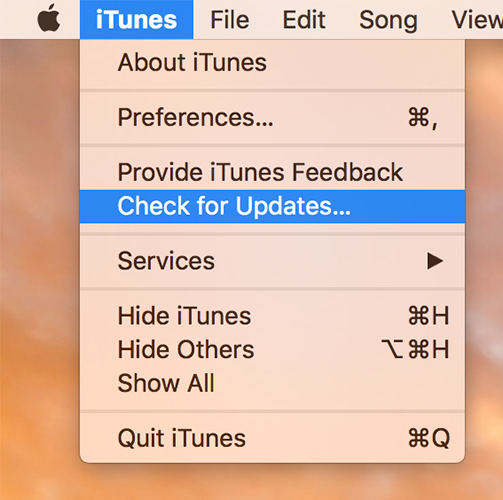
3. Als u ziet dat er een nieuwe versie van iTunes beschikbaar is, ga dan door en zorg dat de app wordt bijgewerkt met de nieuwste versie om de problemen op te lossen.
Methode 2: Verwijder de oude iPhone-back-ups
Als u oude iPhone-back-ups in iTunes hebt, dandie kunnen het probleem veroorzaken bij het maken van een nieuwe back-up. Als dat het geval is, moet u deze uit iTunes verwijderen en vervolgens kijken of iTunes u nu toelaat om met succes een nieuwe back-up te maken.
1.Open de iTunes-app op uw computer.
2. Wanneer iTunes wordt geopend, klikt u op iTunes menu bovenaan en selecteer de optie die zegt voorkeuren.

3. Wanneer het voorkeurenpaneel wordt geopend, klikt u op het tabblad dat zegt apparaten. Daar kun je alle back-ups zien die je met iTunes hebt gemaakt.
Op het tabblad Apparaten ziet u alle back-ups die u tot nu toe met iTunes hebt gemaakt. Wat u hier moet doen, is al deze back-ups selecteren en vervolgens op de knop klikken die zegt Back-up verwijderen.
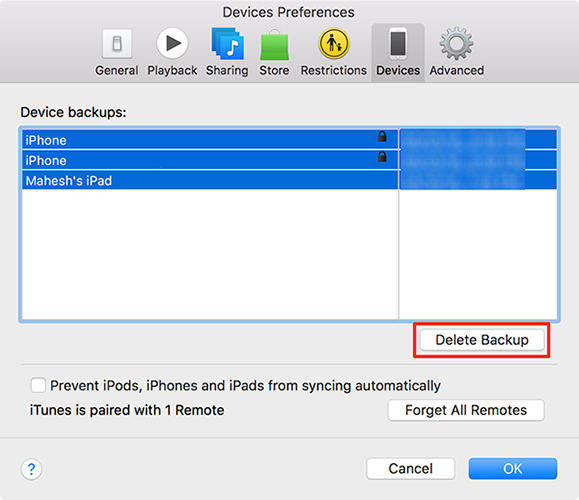
4. iTunes begint met het verwijderen van de geselecteerde back-ups. Als dat klaar is, ga je terug naar het hoofdscherm van de app en probeer je een nieuwe back-up te maken. Deze keer zou het goed moeten gaan.
Methode 3: iTunes gebruiken als alternatief voor een back-up van uw iPhone
Als alles mislukt, kunt u dit leuke kleine hulpprogramma genaamd Tenorshare iCareFone gebruiken waarmee u een back-up van uw iPhone kunt maken zonder iTunes. Zo gebruik je de app om een back-up van je iPhone te maken:
1. Ga naar de Tenorshare iCareFone-appwebsite en download en installeer de app op uw computer. Voer Tenorshare iCareFone uit en klik op Backup herstel van waaruit u nieuwe back-ups kunt maken.
2. Sluit uw apparaat aan op uw computer met behulp van een compatibele kabel. Klik op Nu backuppen op het scherm van de Tenorshare iCareFone-app en het zal u helpen een back-up van uw iPhone te maken. Volg de instructies op het scherm om een back-up van uw iPhone te maken.

Dus zo kon je een app zoals Tenorshare iCareFone gebruiken om een back-up van je iPhone te maken terwijl iTunes geen back-up van je iPhone kon maken.

![[Opgelost] iTunes-bibliotheekbestanden kunnen niet worden opgeslagen](/images/itunes-tips/solved-itunes-library-files-cannot-be-saved.jpg)
![[Probleem opgelost] iTunes Cloud maakt geen verbinding met iPhone iPad kreeg ongeldige respons](/images/itunes-tips/issue-solved-itunes-cloud-not-connect-to-iphone-ipad-becasue-invalid-response.jpg)
![[Probleem opgelost] iPhone 6 / 6s vast op scherm met rode batterij](/images/iphone-fix/issue-solved-iphone-66s-stuck-on-red-battery-screen.jpg)
![[Probleem opgelost] FaceTime werkt niet & loopt vast tijdens het verbinden](/images/iphone-fix/issue-solved-facetime-not-working-stuck-on-connecting.jpg)

![[Opgelost] iPhone 7 - Camera kan niet scherpstellen / wazig zijn op verre objecten](/images/iphone7-tips/solved-iphone-7-camera-cannot-focusblurry-on-far-objects.jpg)
![[Opgelost] Hoe iOS 11 / iOS 12 te repareren Geen geluidsproblemen](/images/ios-11/solved-how-to-fix-ios-11ios-12-no-sound-issue.jpg)
![[Probleem opgelost] iCloud Calendar Sync Error 400](/images/icloud-tips/issue-solved-icloud-calendar-sync-error-400.jpg)
![[Probleem opgelost] De batterij van de iPhone 6 is snel leeg na een update van iOS 10 / 10.2 / 10.3](/images/fix-iphone/issue-solved-iphone-6-battery-drain-fast-after-ios-10102103-update.jpg)